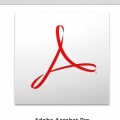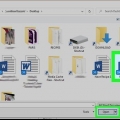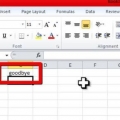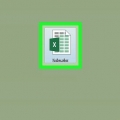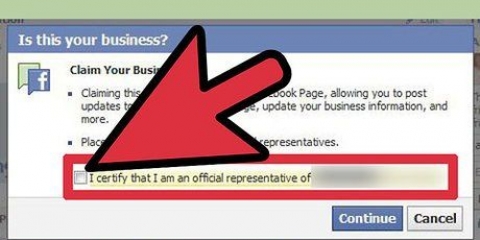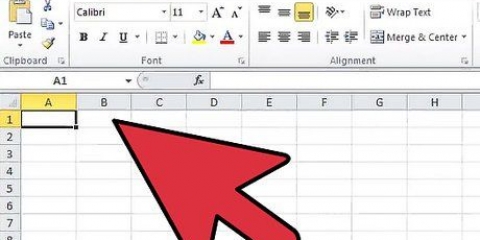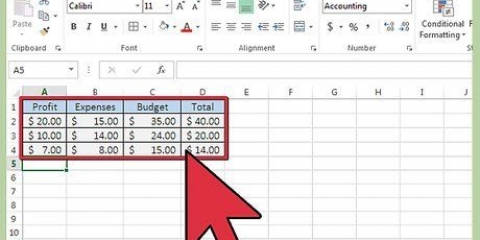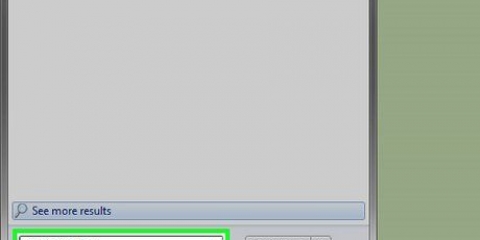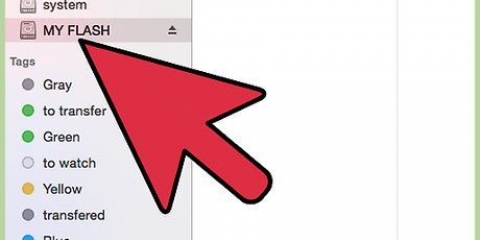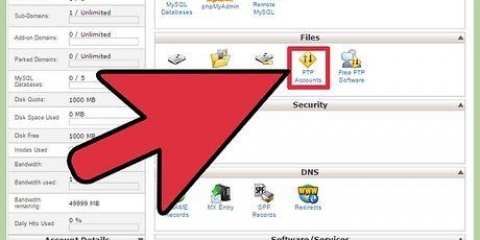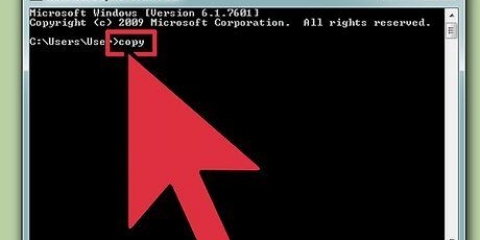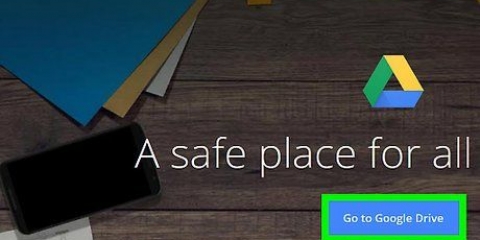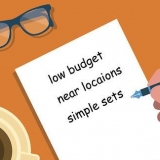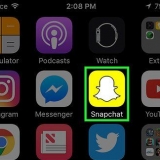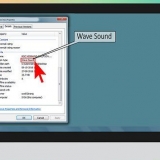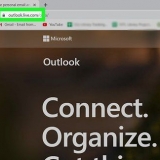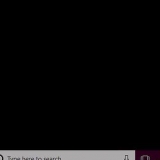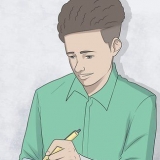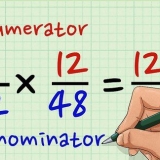Slå samman textfiler
Om du har några textfiler på din dator som du vill slå samman kan du göra detta med ett enkelt kommando i kommandofönstret. Detta är användbart för en mängd olika saker, inklusive ordlistor och bibliotek, och kan vara till hjälp när du städar ytterligare mappar.
Steg

1. Gå till katalogen (mappen) där du har alla textfiler (.txt) som du vill slå samman.

2. Vänsterklicka på ett tomt utrymme i mappen för att se till att du har valt allt och håll kvar CTRL+flytta nedtryckt och högerklicka på ett tomt utrymme.

3. Du ser alternativet Öppna kommandofönstret här, och välj den så att kommandotolken automatiskt riktar in sig på katalogen när den öppnas, för att köra sammanfogningskommandot.
Om du inte ser det här alternativet, gå till Start-menyn och sök efter "cmd" och öppna "cmd.ex" - Om du använder XP, klicka på Kör och skriv "cmd". När du har öppnat den, skrivCDC: och navigera till katalogen som innehåller textfilerna. Till exempel: anta att du har en mapp filer på skrivbordet och skriv sedan cd C:UsersUserDesktopfiler, där du ersätter `Användare` med det användarnamn du är inloggad med.

4. Nu när kommandofönstret är öppet och riktar in sig på katalogen som innehåller textfilerna, kan vi köra följande kommando.för %f in (*.txt) skriv "%f" >> produktion.Text Detta kommando väljer alla .txt-filer i katalogen och mata ut dem samman till en ny textfil som heter output.txt, som du kan namnge som du vill.
Visa varje ny rad efter att ha läst varje fil, eftersom alla nya filer som läggs till i den sammanslagna filen börjar i slutet av den sista aktuella raden.
Tips
- Det är bättre att spara den nyligen sammanslagna filen någon annanstans än originalfilerna, eller använda ett annat tillägg än .Text. Annars uppstår ett rekursivt fel.
- Om du inte vill skriva det här kommandot själv i kommandofönstret kan du kopiera koden och högerklicka i kommandofönstret, varefter du klickar på "Klistra in".
- När du har kontrollerat den resulterande filen och textfilerna har slagits samman korrekt, kan du ta bort de textfiler du inte längre behöver.
Varningar
- Försök inte detta på ett annat operativsystem som Linux eller Mac OS eftersom kommandona och stegen kanske inte fungerar eller stöds av operativsystemet. Om du ändå gör detta gör du detta på egen risk.
- Se till att kommandofönstret pekar mot den specifika katalogen där textfilerna finns, annars kan du försöka slå samman alla filer från din hårddisk, vilket gör att din dator fryser eller blir väldigt långsam.
- När du använder kommandot `cd` kommer den resulterande katalogen att bero på ditt operativsystem och din specifika dator.
Förnödenheter
- Gärna Windows XP, Vista, 7 eller 8.
"Slå samman textfiler"
Оцените, пожалуйста статью